Più velocemente riesci a fare qualcosa, meglio è, giusto? Lo stesso vale per la risposta ai messaggi, che provengano da WhatsApp o meno. Potresti essere occupato, ma un amico ha bisogno di una risposta subito; questo è il momento in cui rispondere dalla barra delle notifiche può fare molto.
Anche se ricevi più di un messaggio, è possibile separare i messaggi in modo da poter rispondere a ciascuno di essi. Inoltre, non devi cercare di ricordare l'ultima cosa che hai scritto, poiché verrà mostrata anche la cronologia della chat.
Risparmia tempo con la risposta intelligente
Le opzioni che vedrai sulla notifica dipenderanno dal contenuto del messaggio. Ad esempio, se si tratta di un messaggio di testo standard, vedrai il simbolo rispondere e Segna come letto opzioni.
Se non li vedi e vedi solo una freccia che punta a sinistra, tocca la piramide capovolta per vederli.
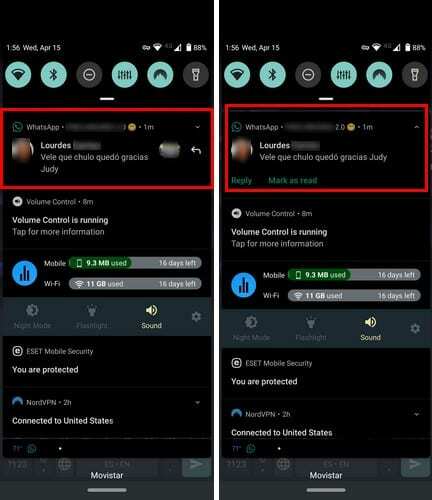
Toccando la freccia, apparirà la casella di risposta dove potrai digitare direttamente il tuo messaggio. Una volta che hai finito di digitare il tuo messaggio, puoi toccare l'opzione di invio che troverai sulla tastiera o a destra della casella di risposta.
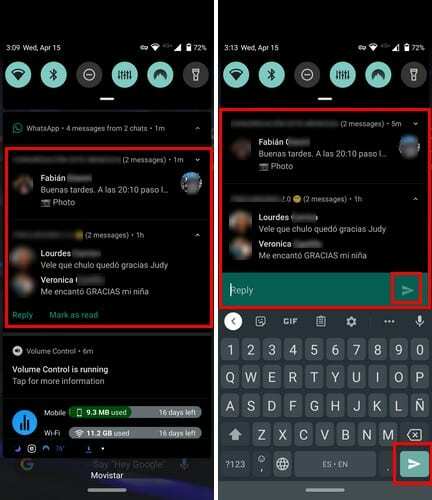
Quando ricevi più notifiche, potrebbero raggrupparsi e, quindi, non mostrarti l'opzione Rispondi e Contrassegna come letta. Se ciò accade a te, scorri delicatamente verso il basso tra di loro e le opzioni dovrebbero apparire.
Anche se rispondi dalla barra delle notifiche, puoi comunque vedere la cronologia delle chat in più di una conversazione. Puoi nascondere e mostrare la cronologia della chat toccando la piramide capovolta. Una volta ignorata la notifica, la cronologia della chat è sparita.
Anche i normali messaggi di testo avranno opzioni da utilizzare e, proprio come i messaggi di WhatsApp, sarai anche in grado di vedere la cronologia della chat. Ci saranno anche alcune opzioni di emoji tra cui scegliere.
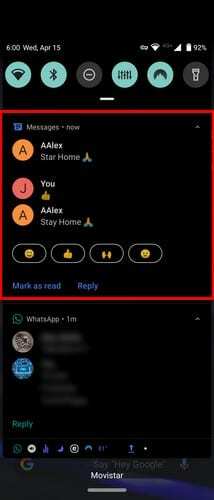
Se un contatto dovesse inviarti un link, dovresti essere in grado di vedere un'opzione per aprire quel link sul tuo browser preferito. Se non hai voglia di aprirlo, ci saranno anche opzioni per contrassegnare come letto o rispondere.
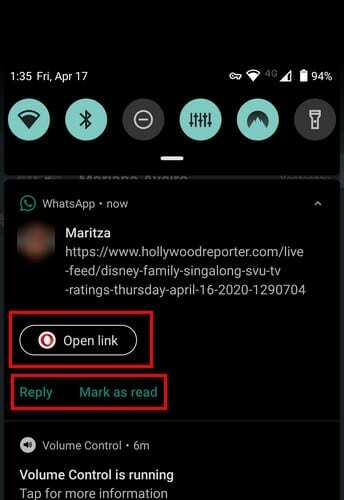
Conclusione
Non è necessario abilitare Smart Reply poiché è attivo per impostazione predefinita in Android 10. Inoltre, non c'è modo di disabilitarlo; l'unica cosa che puoi fare è ignorarlo. Trovi utile la risposta intelligente? Condividi i tuoi pensieri nei commenti qui sotto.